LYNC 是一種流行的Microsoft對話平台,您可以在其中輕鬆地發送即時消息,進行視頻/音頻呼叫和創建在線會議。 它提供了可視會議和工作流程交流的好地方。 實際上,自2015年以來,Microsoft便傾向於用Skype for Business取代Lync。但是現在,仍然有很多用戶在使用Lync 2013。
Microsoft Lync配備有內置記錄器,可以捕獲Lync會議和視頻通話。 這篇文章將向您展示如何 記錄Lync會議 詳細。 此外,我們想分享一種更好的方法來幫助您捕獲高質量的Lync會議,電話和其他活動。

在第一部分中,我們想告訴您錄製Lync會議的常規方法。 在執行此操作之前,您應該獲取一個託管的Lync帳戶,並在Windows計算機上安裝Microsoft Lync客戶端。 現在,您可以按照以下步驟記錄Lync會議或視頻/音頻呼叫。
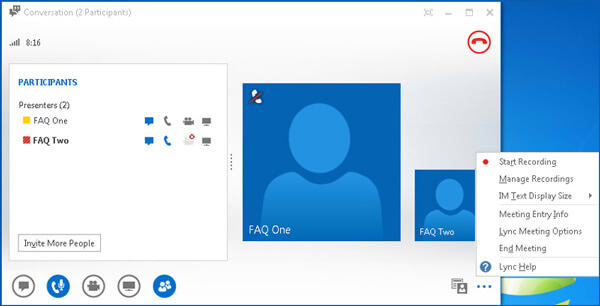
您應該知道,當您執行Lync會議錄製時,所有與會者都會收到一條通知,告知您 記錄在線會議.
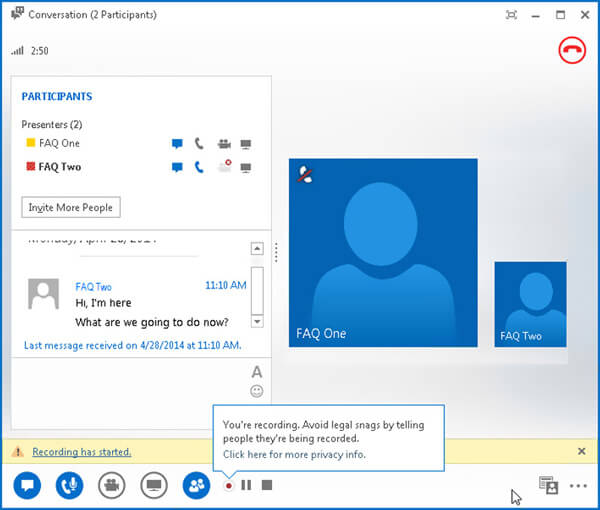

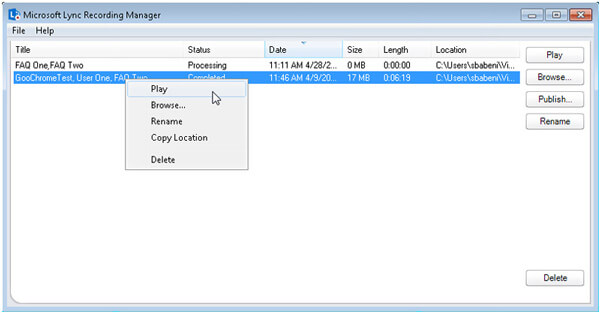
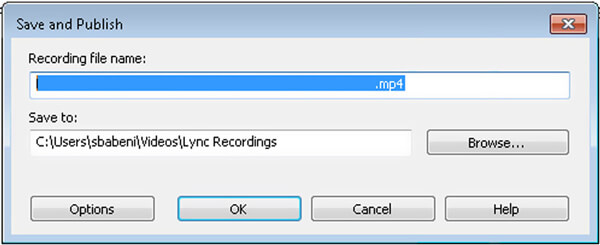
Lync提供了一種簡單的方式來記錄其會議和呼叫。 但是您應該知道,舊版Lync 2013只能為您提供低質量的屏幕錄像。 僅允許您捕獲800×600錄製的低分辨率和10 fps的幀速率。
如果您想錄製更高質量的Lync會議或電話,可以給專業人士 屏幕錄像大師 嘗試一下。 它是專門為處理各種屏幕和音頻記錄而設計的。 它具有錄製高達4K的高分辨率視頻的能力。

下載
100% 安全。無廣告。
100% 安全。無廣告。


問題1.什麼是Microsoft Lync錄製管理器?
Microsoft Lync Recording Manager是一個內置工具,主要用於管理記錄的Lync對話和會議文件。 您可以輕鬆單擊右下角的…圖標以打開“錄音管理器”。
問題2.捕獲的Lync會議保存在哪裡?
Lync 會將您錄製的會議和通話保存在“視頻”文件夾>“Lync 錄音”文件夾中。 如果要更改 Lync 錄製文件夾,可以在 Lync 錄製管理器中進行更改。
問題3.如何編輯Lync錄音?
Lync中的編輯功能僅允許您重命名,複製或刪除Lync錄音。 如果您想要更多的編輯功能,可以將一些 視頻編輯器.
當您需要 記錄Lync會議 或轉換,您可以依靠上述兩種方法將Lync內容保存到計算機。 如果您還有任何疑問,可以在評論中給我們留言。
記錄會議
Zoho會議記錄儀 Clickmeeting記錄會議 記錄BlueJeans會議 記錄任何會議活動 最佳免費電話會議服務 在電話會議上錄音 記錄Lync會議和通話 將G2M轉換為MP4 錄製Google教室的視頻 在BigBlueButton中記錄會話 記錄羅賓會議室 在Samepage上記錄會議 在 Lifesize 上錄製視頻通話或會議 錄製 Amazon Chime 會議 唱片團隊會議
Aiseesoft屏幕錄像機是捕獲任何活動(如在線視頻,網絡攝像頭通話,Windows / Mac上的遊戲)的最佳屏幕錄像軟件。
100% 安全。無廣告。
100% 安全。無廣告。